Evite adulterar o Registro de atualização no Regedit
- O erro 0x000000CB, conhecido como DRIVER_LEFT_LOCKED_PAGES_IN_PROCESS, é um erro BSOD.
- Isso significa que um driver ou processo do sistema não conseguiu liberar sua memória.
- Você pode corrigir o erro reiniciando os serviços do Windows Update.
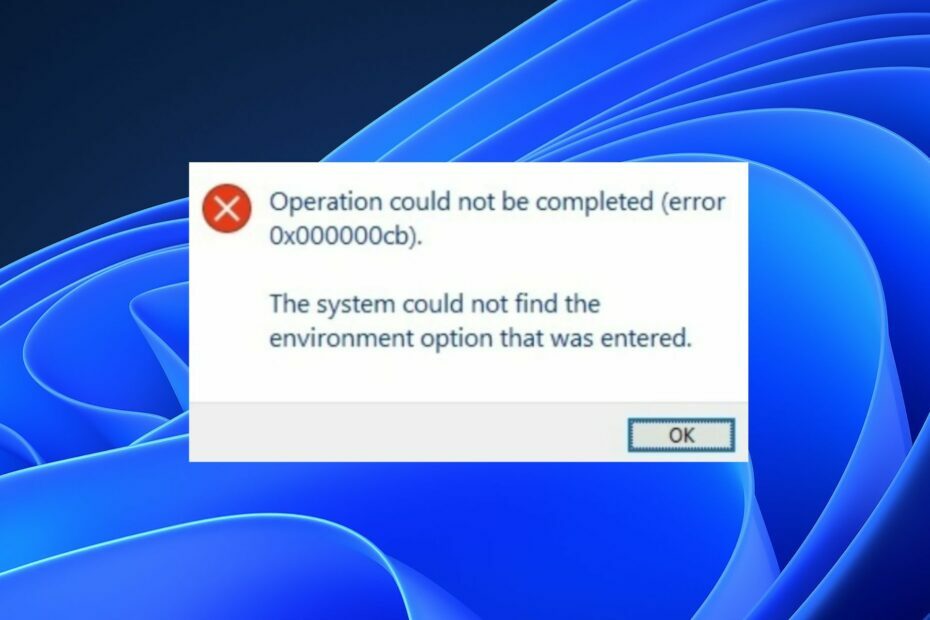
xINSTALE CLICANDO NO ARQUIVO PARA DOWNLOAD
Fortect é uma ferramenta que verifica seu sistema operacional Windows em busca de arquivos de sistema ruins ou corrompidos. Uma vez encontrado, ele pode substituir essas versões por uma nova de seu repositório com arquivos originais do sistema Windows. Assim, ele restaurará seu sistema para um estado totalmente funcional. Aqui está como fazer isso em 3 etapas fáceis:
- Baixe e instale o Fortec no seu PC.
- Inicie a ferramenta e Iniciar digitalização para encontrar arquivos quebrados que estão causando os problemas.
- Clique com o botão direito em Iniciar reparo para corrigir problemas que afetam a segurança e o desempenho do seu computador.
- Fortec foi baixado por 0 leitores deste mês.
O erro DRIVER_LEFT_LOCKED_PAGES_IN_PROCESS (BSOD) ocorre nos sistemas operacionais Windows. Geralmente indica que um driver ou processo do sistema falhou ao liberar sua memória. Portanto, discutiremos como corrigir o erro 0x000000CB.
Como alternativa, você pode ler sobre o que significa o código de erro 0x800b0003 e como corrigi-lo no Windows.
O que é o erro 0x000000CB?
Erro 0x000000CB é uma tela azul da morte (BSOD) erro que indica que o Windows Update falha continuamente ao procurar atualizações ou não pode instalá-las.
Portanto, o erro pode ocorrer devido a vários problemas, como drivers desatualizados ou incompatíveis, arquivos de sistema corrompidos ou problemas de hardware.
É vital resolver esse erro imediatamente, pois pode causar perda de dados ou danos ao sistema se não for resolvido.
Como posso corrigir o erro 0x000000CB?
Antes de tentar as etapas avançadas, aplique o seguinte:
- Atualize o sistema operacional Windows no seu dispositivo.
- Reinicie seu dispositivo no modo de segurança, e verifique se o erro foi resolvido.
Prossiga com a solução de problemas avançada a seguir se o erro persistir.
1. Reinicie os serviços do Windows Update
- Clique com o botão direito do mouse no janelas ícone e selecione Correr para abrir o Executar caixa de diálogo. Tipo serviços.mcs Na caixa de diálogo e pressione Digitar para abrir o Serviços janela.

- Navegue até o atualização do Windows, clique com o botão direito sobre ele e clique em Reiniciar.

- Aguarde a conclusão do processo e reinicie o dispositivo para entrar em vigor.
Redefinir o serviço de atualização do Windows corrigirá problemas com atualizações incompletas do Windows.
2. Limpe a pasta SoftwareDistribution
- aperte o janelas + x tecla e clique Correr para abrir o Executar caixa de diálogo.
- Copiar e colar %windir%\SoftwareDistribution\DataStore e pressione Digitar.

- Imprensa ctrl + A para selecionar todos os arquivos e excluí-los.
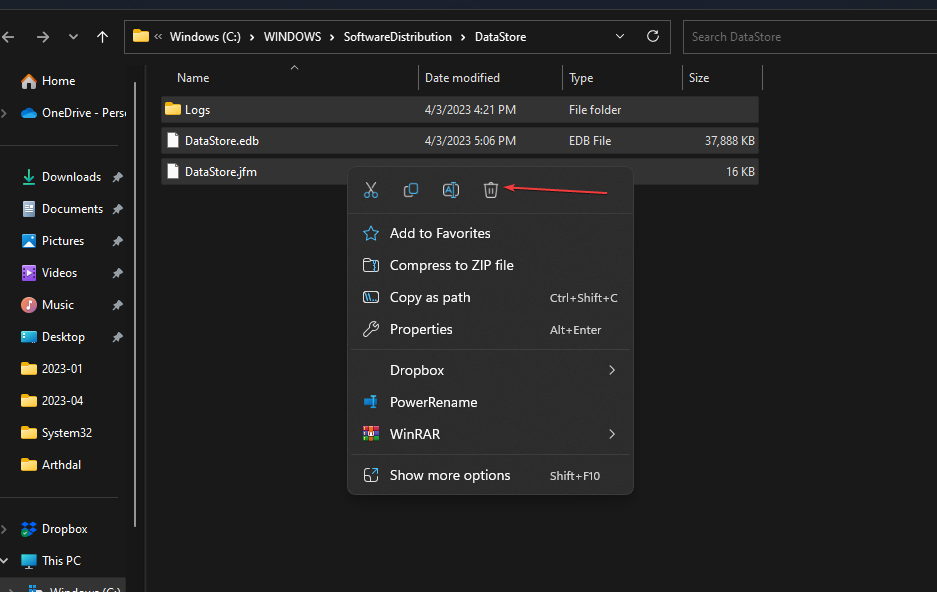
- Feche o Windows File Explorer e reinicie o dispositivo.
A pasta de cache do Windows armazena temporariamente os arquivos baixados. A exclusão de todos os arquivos solucionará problemas de downloads incompletos de atualizações do Windows.
Ler sobre como corrigir o File Explorer não respondendo no Windows se você encontrar problemas.
- 0x800700c1: Como corrigir este código de erro do Windows Update
- Correção: a área de trabalho refere-se a um local indisponível
3. Execute uma verificação SFC
- aperte o janelas botão, digite Prompt de comando e clique em Executar como administrador para abri-lo.
- Clique Sim se o Controle de conta de usuário do Windows prompt aparece.
- Digite o seguinte e pressione Digitar:
sfc /scannow
- Reinicie o seu PC e verifique se o erro persiste.
O comando de verificação SFC verificará e reparará arquivos de sistema corrompidos ou ausentes em seu dispositivo que podem causar falha na atualização do Office.
você pode ler sobre como consertar o SFC scannow não está funcionando no seu dispositivo Windows.
Além disso, você pode usar um aplicativo dedicado como o Fortect para executar uma verificação detalhada do seu PC em busca de arquivos corrompidos ou ausentes e substituí-los por novas peças de seu grande cofre.
⇒Obter Forte
4. Execute a solução de problemas da impressora
- aperte o janelas + EU para abrir o Configurações do Windows.
- Selecione Sistema e escolha solucionar problemas no painel do lado direito.
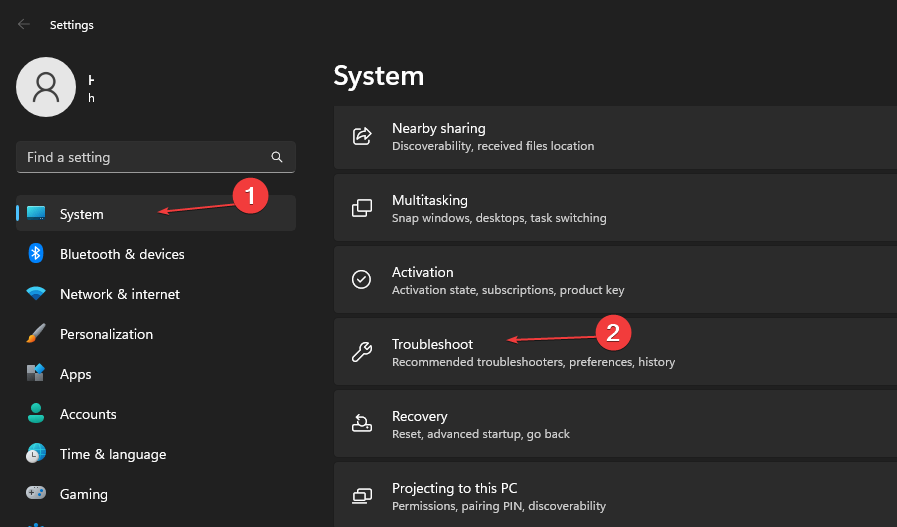
- Em seguida, selecione Outros solucionadores de problemas.
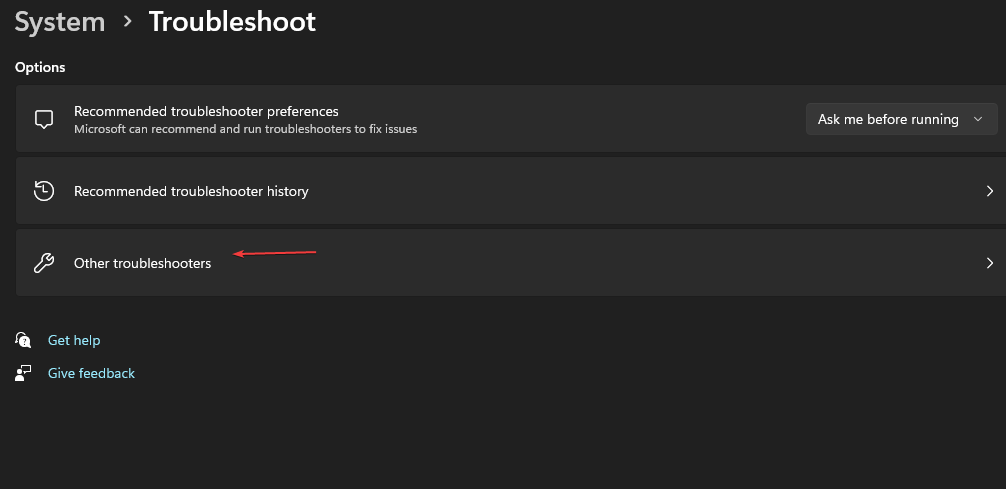
- Navegue até o Impressora e clique em Correr.

- Se a sua impressora não estiver listada, selecione o Minha impressora não está listada opção e clique Próximo.
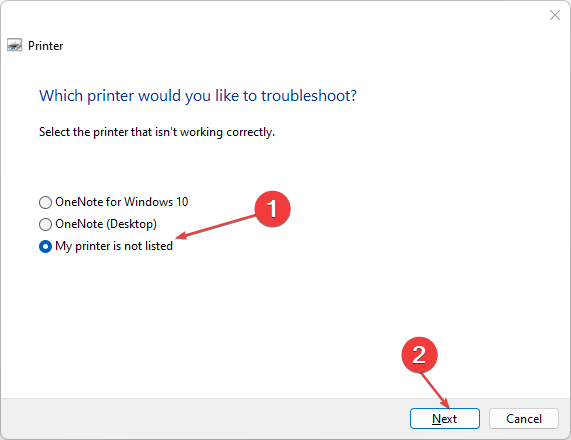
- Aguarde a conclusão do processo, feche a janela Configurações e reinicie o dispositivo.
Executar o processo acima corrigirá problemas com a impressora.
Além disso, você pode ler sobre erro 0xc1900223 e como corrigir esse problema do Windows em seu dispositivo. Além disso, não hesite em verificar nosso guia detalhado sobre por que a atualização do Windows 11 falha e como corrigi-los no Windows 11.
Se você tiver mais perguntas ou sugestões, por favor, deixe-as na seção de comentários.
Ainda está com problemas?
PATROCINADAS
Se as sugestões acima não resolverem seu problema, seu computador pode ter problemas mais graves no Windows. Sugerimos escolher uma solução completa como proteger resolver problemas com eficiência. Após a instalação, basta clicar no botão Ver&Corrigir botão e, em seguida, pressione Iniciar reparo.


